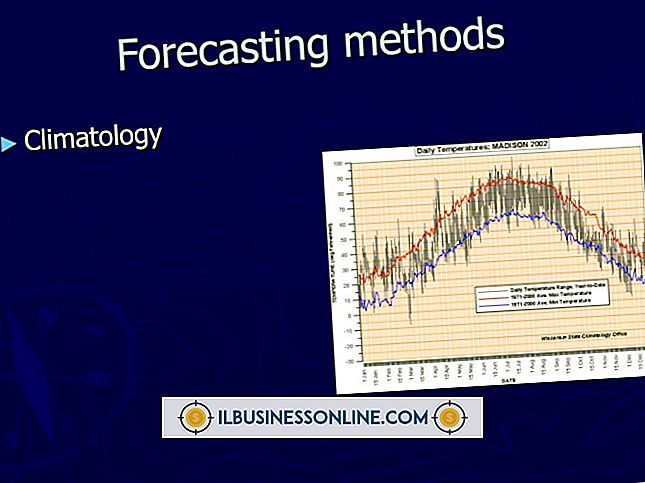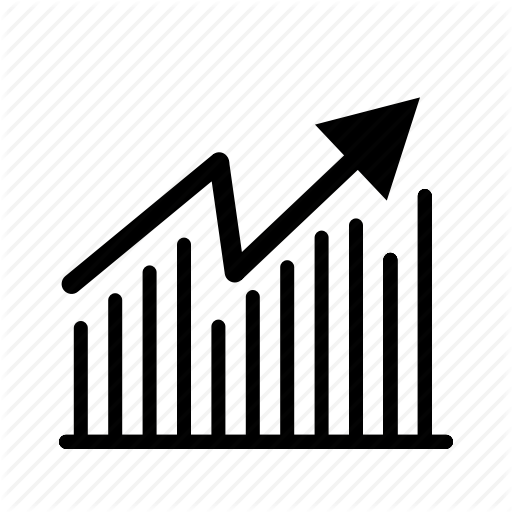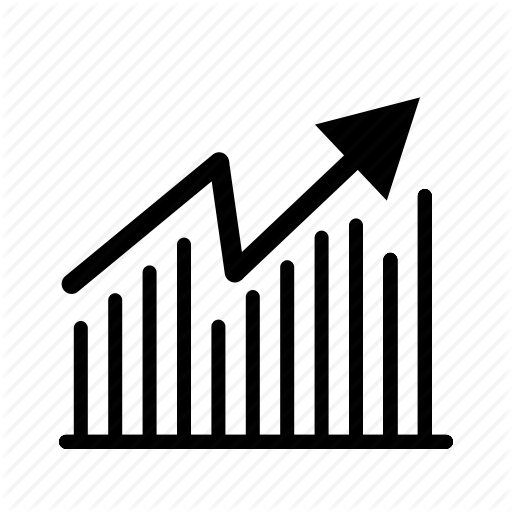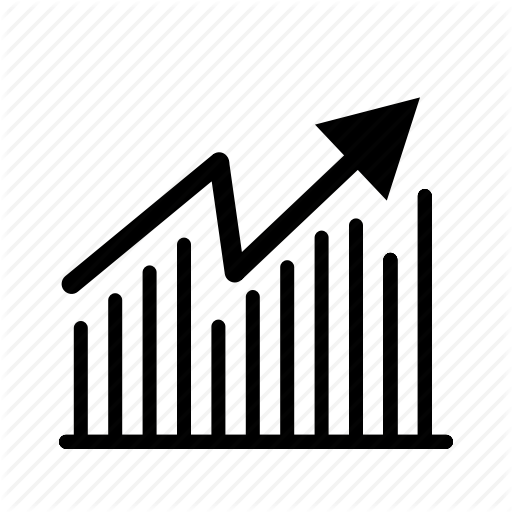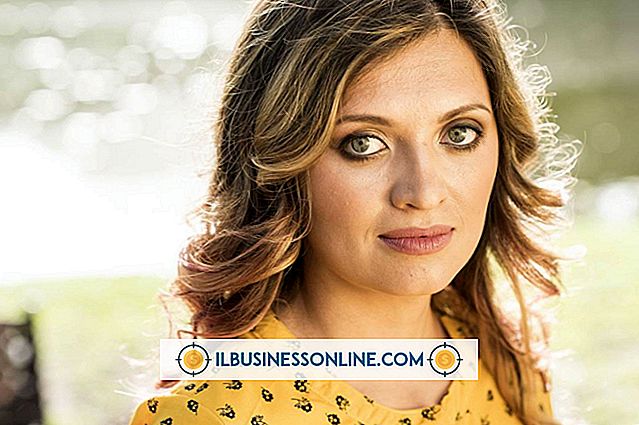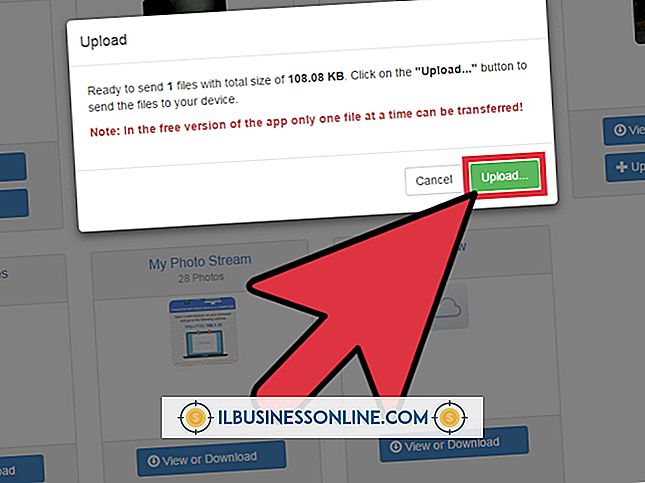วิธีการลบการ์ด SD โดยใช้ Mac

ความสะดวกสบายเหมือนกับที่เก็บข้อมูลออนไลน์ในหลาย ๆ กรณีการจัดเก็บข้อมูลในแฟลชไดรฟ์หรือการ์ด SD เป็นตัวเลือกที่ดีที่สุดและแน่นอนว่าอุปกรณ์พกพาจำนวนมากใช้การ์ด SD ในการจัดเก็บข้อมูลจำนวนมาก บางครั้งคุณจะต้องลบการ์ดเหล่านี้อาจใช้ในอุปกรณ์อื่นหรือเพื่อลบข้อมูลที่ไม่ต้องการ สิ่งนี้มีความสำคัญอย่างยิ่งหากคุณมีข้อมูลทางธุรกิจที่ละเอียดอ่อนบนการ์ดเช่นข้อมูลติดต่อลูกค้า เป็นไปได้ที่จะลบการ์ด SD โดยใช้ Mac อย่างไรก็ตามคุณอาจต้องเลือกรูปแบบและตัวเลือกความปลอดภัยที่คุณต้องการ
การลบข้อมูล
โดยทั่วไปเมื่อคุณลบข้อมูลข้อมูลนั้นจะยังคงอยู่ในอุปกรณ์ไม่ว่าจะเป็นคอมพิวเตอร์โทรศัพท์มือถือหรือการ์ด SD ข้อมูลนั้นจะถูกทำเครื่องหมายว่าถูกลบอย่างง่ายดายและอุปกรณ์มีอิสระที่จะเขียนทับในอนาคต จนกว่าจะมีสิ่งนั้นเกิดขึ้นข้อมูลยังคงมีอยู่และบางคนอาจ "ฟื้นคืนชีพ" ดังนั้นเพียงแค่เลือกไฟล์และโฟลเดอร์ในการ์ด SD ของคุณและการกดปุ่ม "ลบ" ไม่ใช่วิธีที่ดีที่สุดในการลบข้อมูลออกจากดิสก์ แต่คุณสามารถฟอร์แมตการ์ดซึ่งทำเครื่องหมายข้อมูลทั้งหมดว่าถูกลบแล้วและยังมีตัวเลือกความปลอดภัยสำหรับการลบข้อมูลโดยละเอียด
ยูทิลิตี้ดิสก์
ใน Mac OS X ซอฟต์แวร์ Disk Utility ช่วยให้คุณจัดการดิสก์ในคอมพิวเตอร์ของคุณไม่ว่าจะเป็นฮาร์ดไดรฟ์ภายในไดรฟ์ USB หรือการ์ด SD คุณพบ Disk Utility โดยคลิกที่ "Applications" ใน Dock แล้วคลิก "Utilities" จากนั้นเลือก "Disk Utility" คุณสามารถใช้ยูทิลิตี้นี้เพื่อลบดิสก์เขียนดีวีดีและลบดิสก์ทั้งหมดอย่างปลอดภัย การจัดรูปแบบไดรฟ์ยังมีอยู่ใน Disk Utility ซึ่งทำเครื่องหมายข้อมูลทั้งหมดในไดรฟ์นั้นว่าถูกลบและเตรียมไดรฟ์สำหรับใช้ในอนาคต โดยปกติการฟอร์แมตการ์ด SD ไม่ต้องใช้เวลามาก แต่ถ้าคุณต้องการใช้ตัวเลือกความปลอดภัยกับรูปแบบกระบวนการอาจขยาย
การจัดรูปแบบ
ภายใน Disk Utility คุณสามารถฟอร์แมตการ์ด SD ได้โดยคลิกที่ช่องด้านซ้ายมือจากนั้นคลิกแท็บ "ลบ" ภายในเมนู "รูปแบบ" คุณสามารถเลือกรูปแบบเฉพาะซึ่งควบคุมวิธีการจัดเก็บข้อมูลบนการ์ด หากคุณจะใช้การ์ดนี้กับคอมพิวเตอร์ Mac คุณสามารถใช้ตัวเลือก "Mac OS Extended (Journaled)" หากคุณวางแผนที่จะใช้การ์ดบนอุปกรณ์อื่น ๆ เช่นสมาร์ทโฟนหรือกล้องดิจิตอลคุณควรใช้ตัวเลือก "MS-DOS (FAT)" จากนั้นคุณสามารถพิมพ์ชื่อในกล่องข้อความ "ชื่อ" หากคุณต้องการเปลี่ยนชื่อดิสก์ เมื่อคุณคลิกปุ่ม "ลบ" การจัดรูปแบบจะเริ่มขึ้น
ตัวเลือกความปลอดภัย
คุณสามารถตั้งค่ากระบวนการฟอร์แมตดิสก์ยูทิลิตี้เพื่อลบข้อมูลอย่างละเอียดโดยคลิก "ตัวเลือกความปลอดภัย" ก่อนที่คุณจะเริ่มฟอร์แมต ตัวเลือกของคุณคือ "Zero Out Data" "7-Pass Erase" และ "35-Pass Erase" แต่ละรายการมีการลบข้อมูลอย่างละเอียดมากขึ้น แต่ใช้เวลานานกว่า ขึ้นอยู่กับขนาดของการ์ด SD การฟอร์แมตด้วยหนึ่งในตัวเลือกความปลอดภัยที่มีอยู่อาจต้องใช้เวลานานถึงหลายชั่วโมง โดยปกติคุณไม่จำเป็นต้องดำเนินการใด ๆ เหล่านี้เนื่องจากรูปแบบพื้นฐานควรเป็นที่ยอมรับเว้นแต่คุณจะต้องแน่ใจว่าข้อมูลนั้นไม่สามารถกู้คืนได้